„Cum recuperez fișierele șterse definitiv de pe computerul meu Windows?” – o întrebare de la Quora
Aceasta este una dintre cele mai puse întrebări. Cum se recuperează fișierele șterse definitiv? Ei bine, există diferite metode de a recupera fișierele șterse definitiv din Windows. Recuperarea unor astfel de fișiere din Windows nu este o sarcină foarte grea. Sistemul dvs. care rulează pe Windows are multe astfel de funcții integrate și, de asemenea, câteva lacune, ceea ce face mai ușor să efectuați recuperarea pentru astfel de fișiere.
Partea 1. Motivul din spatele fișierelor șterse definitiv din sistemul dvs
De cele mai multe ori, atunci când ștergeți un fișier sau îl mutați în coșul de reciclare, acesta nu este șters. Fișierul este șters doar din folderul său și rămâne pe sistem în Coșul de reciclare. Fișierul este șters temporar și poate fi recuperat din Coșul de reciclare. Doar atunci când ștergeți un fișier și din Coșul de reciclare sau dacă goliți întreg Coșul de reciclare, atunci fișierele dvs. vor fi șterse definitiv din sistem.
Partea 2. Unde se duc fișierele șterse definitiv în Windows?
Odată ce ați șters definitiv fișierele din sistemul dvs., ați putea crede că toate fișierele șterse și datele lor au dispărut. Dar adevărul este că niciunul dintre ele nu părăsește sistemul tău atât de ușor. Fișierele pe care le-ați șters și datele lor, ambele rămân ascunse în sistemul dvs. Când ștergeți definitiv un fișier, Windows marchează spațiul pe care îl ocupau pe disc ca liber, ceea ce ne face să credem că datele sunt șterse. Dar doar locația datelor de pe disc a fost ștearsă. Datele și fișierele rămân pe hard disk, până când și dacă nu sunt suprascrise cu date noi. Numai când date noi ocupă spațiul, datele vechi șterse sunt șterse definitiv din sistemul tău, pe bune.
Partea 3. Este posibil să recuperați fișierele șterse definitiv
Da, este posibil să recuperați fișierele șterse definitiv din Windows. După cum s-a explicat mai sus în acest articol, chiar și atunci când ștergeți definitiv un fișier din sistemul dvs., acesta rămâne totuși ascuns pe unitate. Astfel, folosind orice instrument puternic de recuperare, puteți recupera cu ușurință fișierele șterse definitiv.
Partea 4. 3 Cele mai bune metode de a recupera fișierele șterse definitiv în Windows
Dacă doriți să recuperați fișierele șterse definitiv de pe sistemul dvs., o puteți face cu ajutorul mai multor metode discutate mai jos.
Metoda 1. Restaurare din Backup
Când ștergeți definitiv un fișier din sistem, prima metodă pe care ar trebui să o încercați este să îl recuperați dintr-o copie de rezervă. Dacă aveți o copie de rezervă a fișierelor șterse, devine mai ușor să recuperați pur și simplu acele fișiere șterse definitiv. Nu trebuie să efectuați o recuperare a acelor fișiere șterse; pur și simplu le puteți recupera dintr-o copie de rezervă pe Windows.
Următorii pași vă vor arăta cum să recuperați fișierele șterse definitiv din Backup:
Pasul 1. Când vă aflați pe ecranul de pornire al Windows, mergeți la bara de căutare și căutați „Panou de control”. Odată ce vă aflați în Panoul de control, căutați opțiunea „Sistem și securitate”. Sub Sistem și securitate, veți vedea „Backup & Restore (Windows 7)”. Apasa pe el.

Pasul 2. Acum, pe măsură ce vă aflați în fereastra Backup și restaurare, veți vedea un panou Restaurare sub panoul Backup. Veți vedea opțiunea „Restaurați fișierele mele”, faceți clic pe ea și urmați instrucțiunile de mai jos pentru a recupera fișierele șterse definitiv.
Pasul 3. Dacă opțiunea „Restaurați fișierele mele” lipsește, atunci probabil că nu aveți Windows Backup configurat. Deci, în cazul în care ați făcut o copie de rezervă manual, puteți selecta „Selectați o altă copie de rezervă pentru a restaura fișierele din” și apoi urmați instrucțiunile pentru a recupera fișierele șterse definitiv.
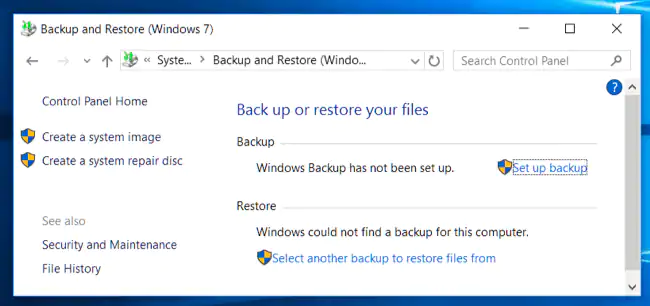
Notă: Veți putea recupera fișierele șterse definitiv folosind metoda menționată mai sus numai dacă aveți deja copia de rezervă a acelor fișiere. Puteți recupera din copia de rezervă realizată manual sau puteți recupera din copia de rezervă realizată de Windows utilizând caracteristica Backup.
Metoda 2. Restaurare din versiunile anterioare
În cazul în care ați șters o versiune anterioară a fișierului și doriți să o recuperați, atunci o puteți recupera pur și simplu urmând pașii menționați mai jos. Este foarte ușor să recuperați fișierele șterse definitiv pe Windows dacă este o versiune anterioară a unui fișier pe care îl aveți deja.
Urmați pașii menționați mai jos pentru a recupera fișierele șterse definitiv din versiunile anterioare:
Pasul 1. Pentru a restaura versiunile anterioare șterse definitiv ale fișierului dvs. Mai întâi trebuie să mergeți la folderul în care se află fișierul.
Pasul 2. Odată ce găsiți fișierul a cărui versiuni anterioare doriți să le recuperați, pur și simplu faceți clic dreapta pe fișier. În meniul pop-up, veți vedea o opțiune „Restaurare versiuni anterioare”, faceți clic pe acea opțiune și alegeți versiunea de recuperat.
Pasul 3. Sau puteți merge la „Proprietăți” și alegeți versiunea din fila „Versiune anterioară”. Pur și simplu selectați și recuperați versiunea pe care doriți să o recuperați.
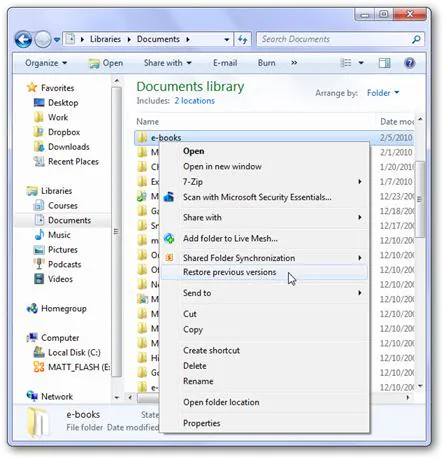
Notă: Recuperarea versiunilor anterioare ale fișierelor șterse definitiv este posibilă numai atunci când a existat o versiune anterioară a fișierelor. Dacă este prima versiune salvată a fișierului dvs., probabil că nu veți putea recupera niciuna dintre versiunile anterioare.
Metoda 3. Recuperați fișierele șterse definitiv cu software-ul
Dacă oricare dintre metodele menționate mai sus nu vă ajută să recuperați fișierele șterse definitiv, atunci probabil că ar trebui să încercați un instrument puternic de recuperare a datelor.
Vă recomandăm să utilizați Recuperarea datelor MacDeed , modurile sale puternice de scanare și capacitatea de a recupera tot felul de fișiere vă pot ajuta cu siguranță să recuperați toate fișierele șterse definitiv. Cu MacDeed Data Recovery, poți fi sigur că toate fișierele tale vor fi recuperate și, de asemenea, la cea mai înaltă calitate. MacDeed Data Recovery asigură recuperarea eficientă și puternică a fișierelor pierdute de pe orice tip de dispozitiv.
Recuperarea datelor MacDeed – Cel mai bun software pentru a recupera fișierele șterse definitiv din Windows!
- Poate recupera toate tipurile de fișiere șterse definitiv, adică peste 1000 de tipuri de fișiere.
- Poate recupera fișiere de pe tot felul de sisteme de operare și dispozitive precum Windows 11/10/8/7, Mac, Android, hard disk, camere foto, unități USB, carduri de memorie etc.
- Poate recupera fișierele șterse definitiv din orice scenariu.
- MacDeed Data Recovery vine cu un expert de recuperare foarte ușor de utilizat și o interfață de utilizare interactivă.
- Vă permite să întrerupeți sau să reluați procesul de scanare după convenție.
- Vine cu o caracteristică care vă permite să previzualizați fișierele înainte de recuperare.
- Puteți căuta fișierele șterse definitiv într-un anumit folder sau conform unui tip de fișier.
Încercați-l gratuit Încercați-l gratuit
Cum să recuperați fișierele șterse definitiv folosind MacDeed Data Recovery?
MacDeed Data Recovery vine cu un expert de recuperare ușor și o interfață grafică foarte interactivă. Este foarte ușor să recuperați fișierele șterse definitiv cu ajutorul MacDeed Data Recovery. Tot ce trebuie să faceți este să urmați pașii menționați mai jos.
Pasul 1. În prima fereastră după lansarea programului, veți vedea că toate discurile și dispozitivele de stocare ale sistemului dvs. sunt listate în diferite categorii. Dacă aveți conectată o unitate de stocare externă, aceasta va fi, de asemenea, listată în fereastră. Selectați unitatea de stocare de pe care doriți să recuperați fișierele șterse definitiv și faceți clic pe „Start”.

Primă: MacDeed Data Recovery vă permite să selectați un anumit folder, desktop sau Coș de reciclare, precum și pentru a scana pentru recuperarea fișierelor dvs. șterse definitiv. Puteți selecta oricare dintre acestea în „Pasul 1”.
Pasul 2. Programul va scana unitatea sau folderul selectat pentru a găsi fișierele pe care doriți să le recuperați. Între timp, puteți întrerupe și relua procesul de scanare în orice moment. De asemenea, dacă vedeți deja fișierul în lista rezultatelor scanate, în timp ce scanarea este încă în curs, puteți pur și simplu să întrerupeți scanarea și să continuați cu recuperarea.

Pasul 3. Odată ce toate fișierele sunt listate după scanarea unității, puteți căuta fișierele șterse definitiv pe care doriți să le recuperați sau puteți parcurge toate fișierele pentru a le găsi. După ce găsiți fișierele, selectați-le pe toate și faceți clic pe butonul „Recuperare” situat în partea dreaptă jos a ferestrei. Dacă vi se cere, alegeți o locație sigură pentru a restaura toate fișierele selectate.

După ce apăsați butonul Recuperare, fișierele selectate vor fi restaurate. Puteți apoi să mergeți la locația selectată și să accesați toate fișierele șterse definitiv care sunt acum recuperate.
Dacă ați șters definitiv fișierele importante din greșeală, atunci devine necesar să recuperați acele fișiere șterse definitiv. Puteți utiliza oricare dintre metodele menționate mai sus, sau puteți utiliza, de asemenea Recuperarea datelor MacDeed pentru o recuperare mai fiabilă a fișierelor șterse.

